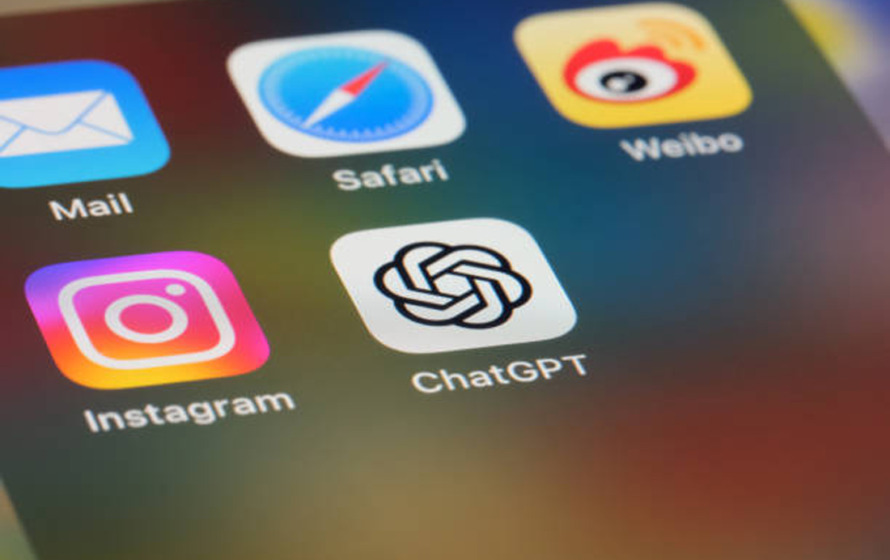10 maneras de utilizar Google Cardboard en el aula
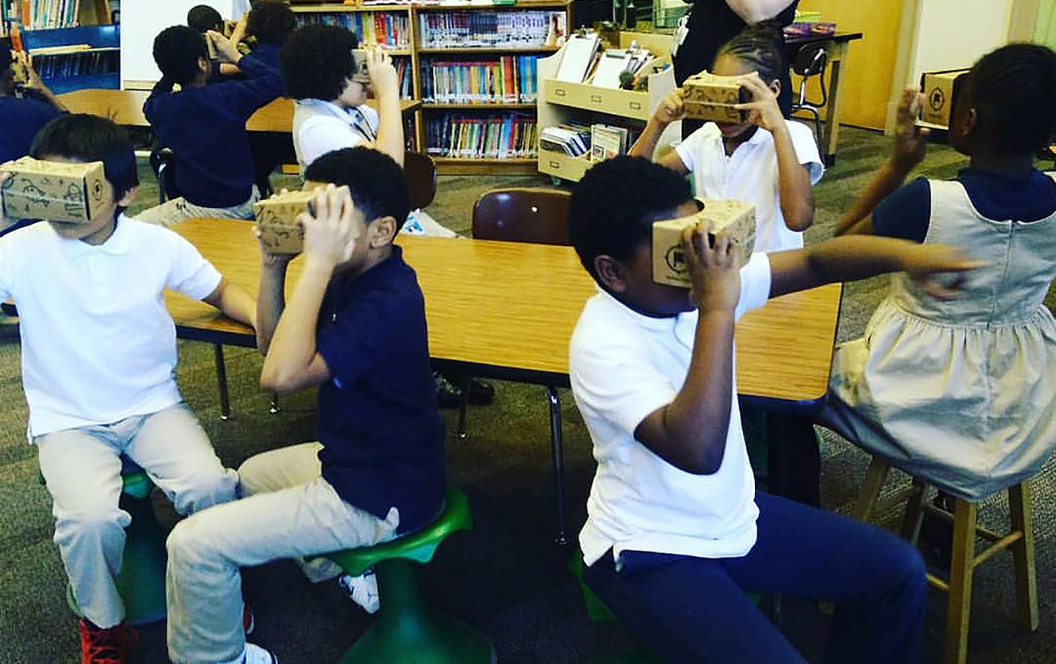
Me quedo sin palabras para describir lo increíble que es esta herramienta tecnológica. ¡Te animo a que puedas probarlo y lo veas por ti mismo!

¿Qué es Google Cardboard?
Google Cardboard es un dispositivo de realidad virtual que te sumerge en el video o la imagen para que puedas tener una vista de 360 grados de una imagen o un video. Una vez colocado el visor, gira la cabeza y mira a tu alrededor (en todas las direcciones).


¿Cómo se configura Google Cardboard?
Hay algunas versiones baratas (alrededor de 7 euros) y otras más caras (alrededor de 50 euros). Yo aconsejaría utilizar una de rango medio. A continuación, descarga la aplicación Google Cardboard (disponible en la App Store y en Google Play). Una vez descargada, la puedes instalar y elegir lo que deseas ver. Finalmente se abre el visor, se ajusta el teléfono en el dispositivo (comprueba que está colocado correctamente). ¡Es muy fácil!
Puedes ver mi video tutorías (en inglés) sobre cómo configurar Cardboard.
¿Cómo se usa Google Cardboard?
Mira a tu alrededor y si hay alguna objeto flotando en el aire u opción para seleccionar, utiliza el botón de clic de la parte superior de cartón para seleccionar las cosas.
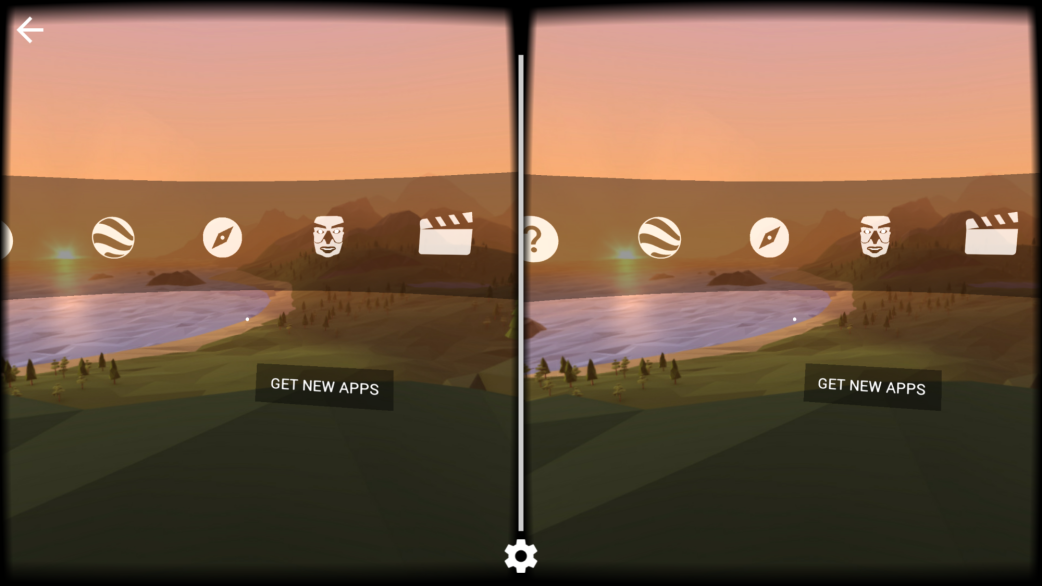
Seleccione cuál de los anteriores desea mirando en la dirección del icono y haciendo clic en el botón en Cartón.
10 maneras de usar Google Cardboard en el aula
Las formas en que Google Cardboard puede ser utilizado en el ámbito de la educación son interminables debido a que cada vez se publican más imágenes, vídeos y aplicaciones desarrolladas con ese formato. Después de mucho tiempo utilizando con Google Cardboard, a continuación planteo 10 ideas sencillas para aplicar en el aula:
1. Ver un video 360 educativo de YouTube

Hay muchos para elegir. David Attenborough, por ejemplo, ha desarrollado recientemente uno excelente sobre los dinosaurios.
(Al tomar una captura de pantalla, así es como se ve en la figura anterior, pero en la imagen que se visualiza en Google Cardboard, cada lado es para cada ojo para que no haya una división).
2. Descargar Google Streetview y explorar un lugar en cualquier parte del mundo
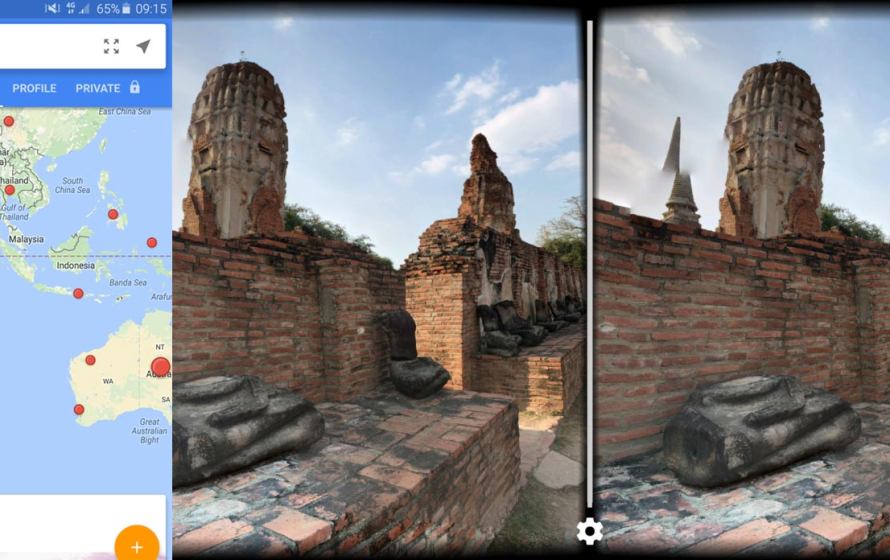
Busque el logotipo para ver un área en 360 grados (incluso se pueden explorar espacios submarinos). También hay monumentos famosos en ese formato. Se puede pedir a los alumnos que encuentren uno y lo exploren durante una lección de historia.
¡Haga clic en el punto rojo y vaya! Éste soy yo que explora virtualmente una ruina vieja del templo en Tailandia.
3. Ir a Google Earth y explorar un lugar desde el aire
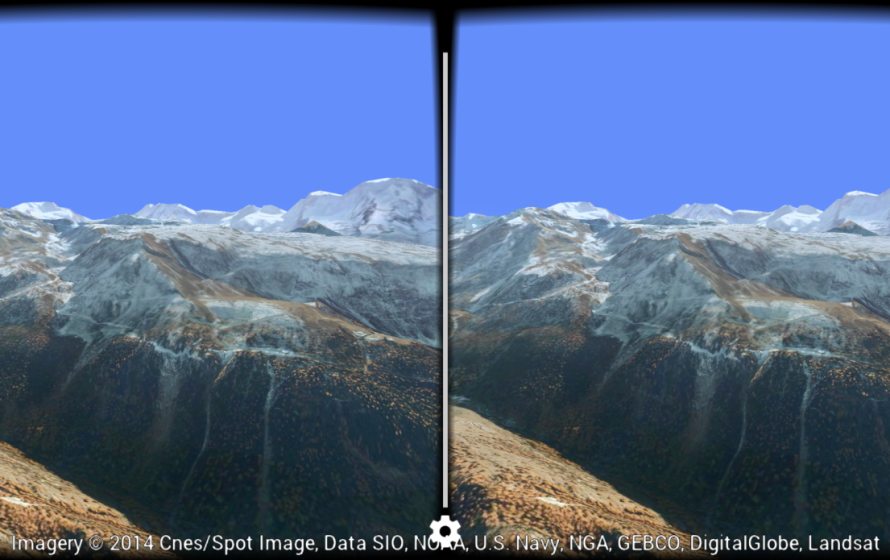
Es algo absolutamente fantástico para las clases de geografía, especialmente cuando se centra en el estudio de país o un área geográfica concreta. Algunos de mis estudiantes (en Bangkok) nunca habían visto la nieve. ¡Fue increíble mostrarles el Everest!
4. Descargar Google Cardboard

Los estudiantes pueden descargar y usar la aplicación Google Cardboard para tomar 360 fotos de habitaciones o lugares y luego escribir sus descripciones. Mira la imagen de abajo; Es una foto Google Cardboard 360 de mi aula.
5. Ver un video de 360 YouTube que cuenta una historia
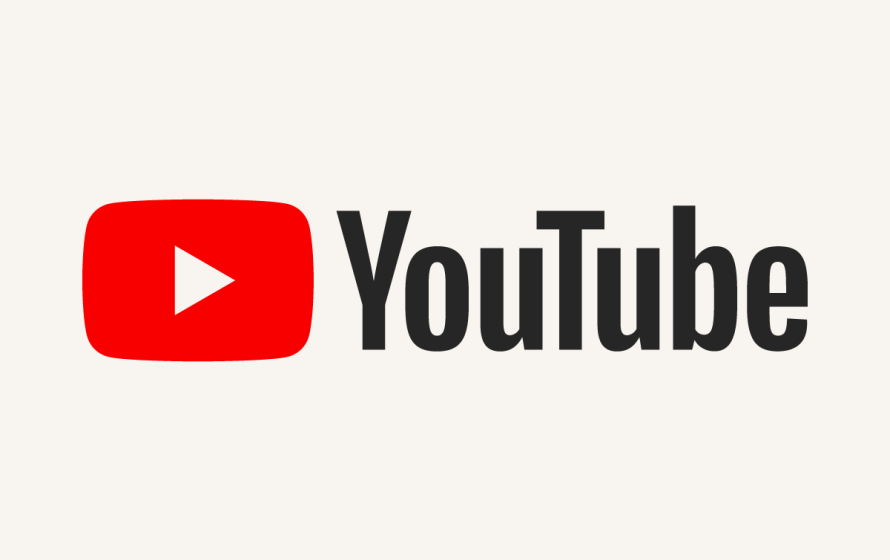
Pida a sus estudiantes que miren a su alrededor mientras se cuenta la historia. Los estudiantes pueden entonces volver a contar la historia agregando su propia descripción sobre lo que ven.
6. Descargar ‘Tour guiado’ (Guided Tour) y elegir un lugar famoso en el mundo

El narrador realiza visitas guiadas de lugares alrededor del mundo. Puedes caminar mientras tu propio guía te dice explica el lugar. Los estudiantes pueden escribir lo que descubrieron o hacer una reflexión en video.
7. Comparte algunos videos «normales» con sus estudiantes
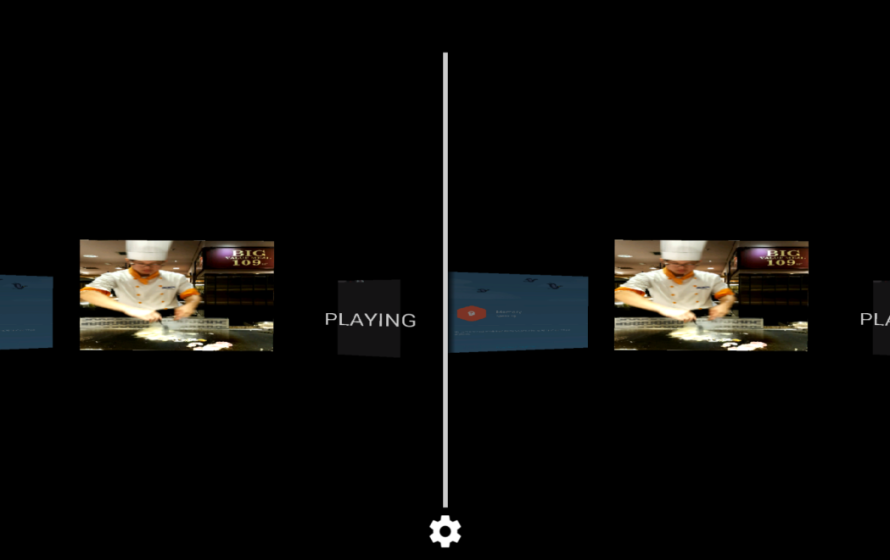
Pueden descargarlos en sus dispositivos. Cuando van a Google Cardboard, luego se pulsa en ‘Demos’ y luego en ‘Videos’, pueden ver los videos a través del visor.
8. Descargar ‘Exhibit’ y mirar exposiciones de museos de todo el mundo
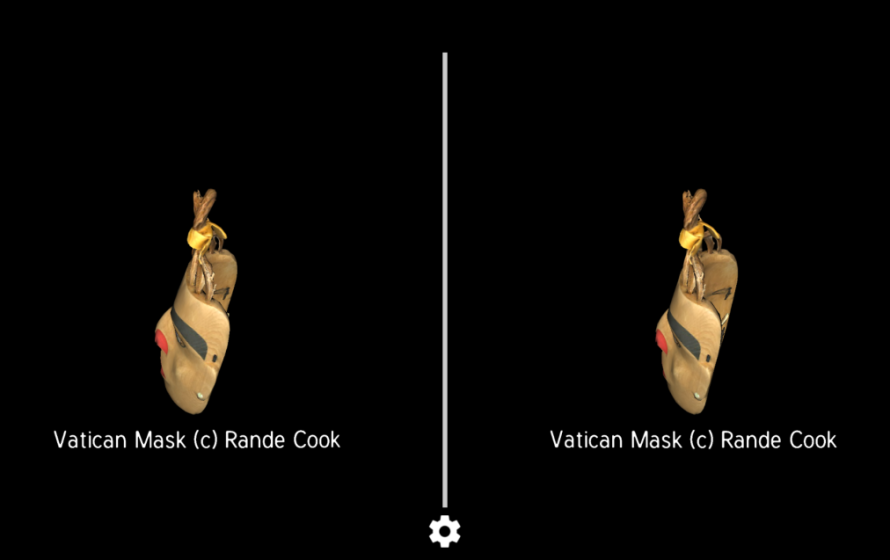
Es como si los objetos estuviesen justo en frente de usted y se puede caminar y mirar a su alrededor. ¿Te gustaría ver un tour sobre dinosaurios? ¡Pues se puede visitar sin moverse del aula!
Imagen: Una máscara virtual del Vaticano que puedes ver.
9. Usar la aplicación ‘Google Cardboard Camera’
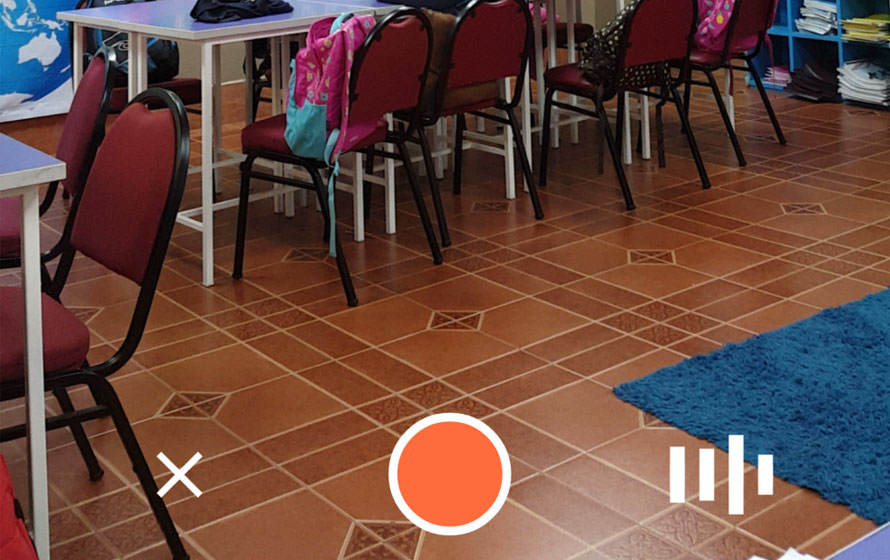
Los estudiantes pueden usar la aplicación ‘Google Cardboard Camera’ para grabar una visita virtual en la escuela o incluso un viaje. Luego compártelo con otras clases. Algo muy interesante es que se pueden narrar los videos cuando se visualizan objetos o escenas diferentes.
Se pueden presionar las 4 líneas al lado del botón de grabación para encender y apagar la narración.
10. Explorar más aplicaciones
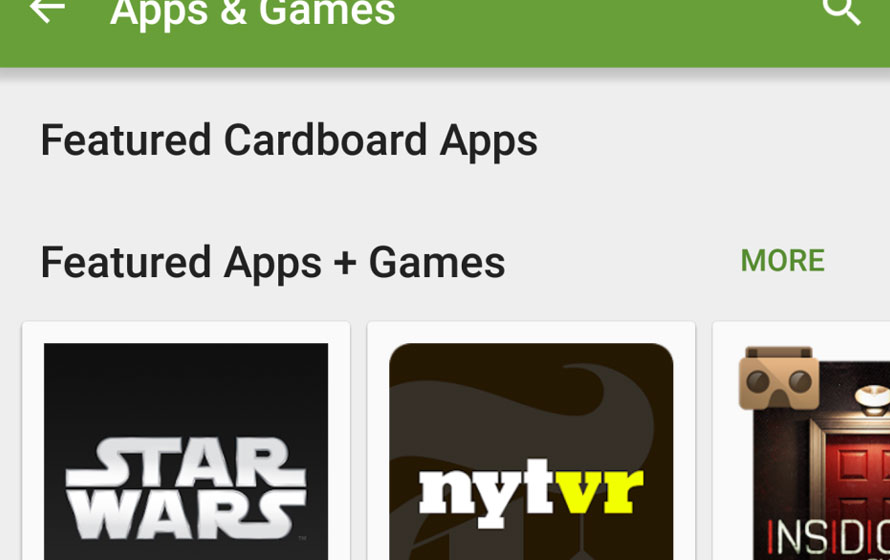
Pida a los estudiantes que exploren las aplicaciones que estén de oferta. A ver si pueden encontrar algunas buena para desarrollar un tema de trabajo en el aula.
Neil Jarrett es director de una escuela internacional en Shanghai y Educador Certificado de Google. Su principal área de interés se basa en el desarrollo de ideas y #edtech que aceleren el aprendizaje de los estudiantes. Es autor de un interesante blog llamado edtech4beginners.com en el publica información sobre educación y tecnología.